如何在 Google Chrome、Microsoft Edge 和 Firefox 中隐藏或欺骗位置
已发表: 2021-07-11网站使用网络跟踪来收集有关其访问者的相关信息,以便为他们提供个性化的内容。 如今广泛用于位置跟踪的网络跟踪的一个子集是地理定位或地理定位。
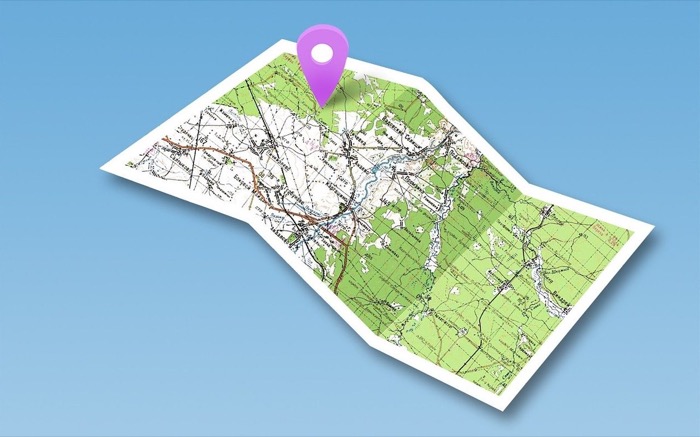
顾名思义,地理定位是一种跟踪实践,完全专注于确定联网设备的地理位置并收集有关其用户的信息,以便网络应用程序可以利用它为用户提供特定的服务/功能或相关建议。
尽管地理定位有几个有用的应用程序,但它带来了一些隐私问题。 因此,通常建议在 Web 浏览器中隐藏或欺骗您的实际位置以保护您的隐私。
考虑到这一点,这里有一份指南,详细介绍了地理位置以及在 Google Chrome、Firefox 和 Microsoft Edge 中隐藏或欺骗您的位置的步骤。
目录
什么是地理定位?
地理位置是估计连接到互联网的任何设备的地理位置(纬度和经度)的过程。
大多数流行的 Web 浏览器,例如 Google Chrome、Microsoft Edge 和 Firefox,通过 Geolocation API 实现地理定位服务,并帮助 Web 应用程序访问用户的位置,以便更好地为用户服务。
一般来说,有许多应用程序可以在其中查看地理位置的运行情况。 导航服务、社交媒体上的签到和带有地理标记的帖子、食品订购服务和天气应用程序就是日常生活中的一些例子。
地理位置如何工作?
尽管 Geolocation API 在浏览器上启用地理定位服务方面发挥着重要作用,但它本身并不提供位置信息。 相反,该任务由设备处理,API 仅负责将策划的位置数据提供给浏览器。
至于位置跟踪,地理定位依赖于几种不同的方法,如 GPS 跟踪、Wi-Fi 定位系统和 IP 地址跟踪,来推断设备的位置。 因此,根据您所在的位置,可以相应地使用这些方法中的任何一种来定位您的设备。
你什么时候应该隐藏或欺骗你的位置?
在浏览器中隐藏和欺骗您的位置是防止网站收集您设备位置信息的两种方法。 这两种方法的工作方式不同,但目标几乎相同:保持地理跟踪并保护您的隐私。
虽然隐藏位置需要在浏览器中禁用地理定位服务,但欺骗包括将您的默认位置伪装成世界上其他一些城市。 不仅如此,欺骗还有助于解除地理封锁内容的封锁,因此您可以从当前位置访问不同区域的内容。
如何在 Google Chrome、Microsoft Edge 和 Firefox 上隐藏位置
在 Google Chrome、Microsoft Edge 和 Mozilla Firefox 上隐藏您的位置很容易:您只需在 Mac 或 Windows PC 上的浏览器设置中禁用地理定位,它会阻止网站跟踪您的物理位置。
1.在谷歌浏览器上隐藏位置
请按照以下步骤在 Google Chrome 中隐藏您的地理位置:

- 打开 Chrome 并单击屏幕右上角的三个垂直点。
- 选择设置并导航到隐私和安全 > 站点设置。
- 单击权限部分下的位置,然后选择站点可以询问您的位置。 这将要求网站请求访问您的位置。
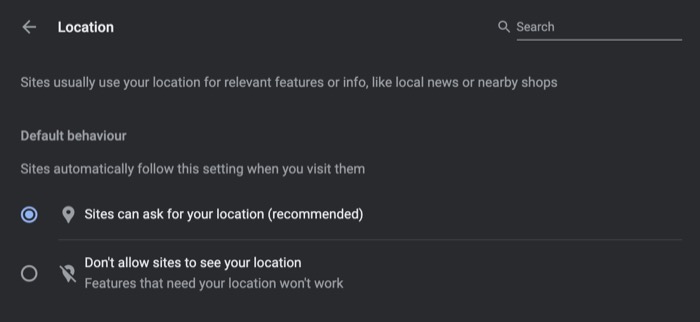
- 如果有网站已经可以访问您的位置,您将在Allow下看到它们。 单击他们旁边的垃圾桶按钮以撤销他们对您的位置的访问权限。
2. 在 Microsoft Edge 上隐藏位置
与 Google Chrome 类似,您可以使用以下步骤在 Microsoft Edge 上隐藏位置:
- 打开 Microsoft Edge 并单击屏幕右上角的三个水平点。
- 选择设置,然后从左侧窗格中选择Cookie 和站点权限。
- 点击位置,在所有权限下,并启用访问前询问。
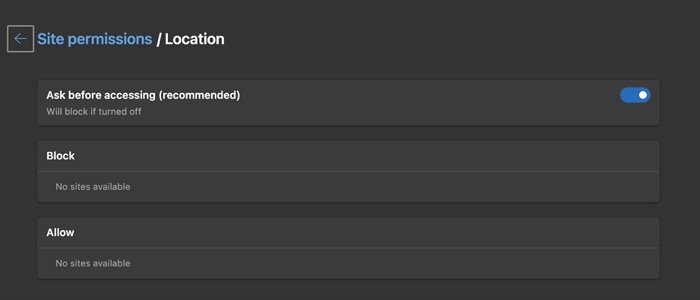
- 与 Chrome 类似,您还可以撤销对已经访问您位置的网站的访问权限,以防止他们继续使用它。 为此,请点击“允许”下列出的网站旁边的垃圾桶图标。
3. 在 Firefox 上隐藏位置
要在 Firefox 中隐藏您的位置,请使用以下步骤:
- 打开 Firefox 并单击屏幕右上角的汉堡包(三个水平线)菜单。
- 选择设置,然后从左侧菜单中点击隐私和安全。
- 向下滚动到Permissions部分,然后单击Location旁边的Settings...按钮。
- 在位置权限设置 中,删除您不想继续使用您的位置访问权限的网站。 您可以点击删除所有网站按钮一次删除所有网站。
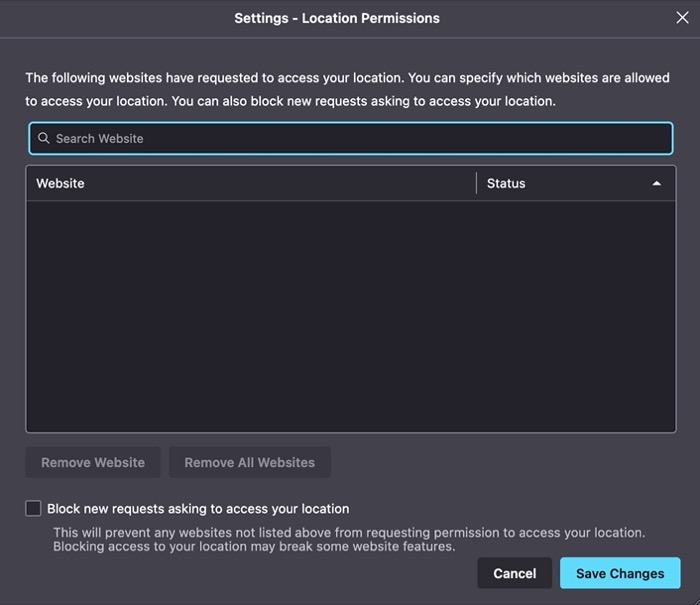
如何在 Google Chrome、Microsoft Edge 和 Firefox 上欺骗位置
正如我们前面提到的,隐藏位置可以帮助您防止 Web 浏览器访问您的物理位置。 但是,如果您想进一步加强您的隐私,您必须欺骗您的位置以欺骗网络浏览器,使其认为您位于其他位置。
1. Google Chrome 上的欺骗位置
在 Google Chrome 中欺骗或伪造您的位置的最简单方法是使用浏览器扩展程序。 一个这样的扩展是 Location Guard,它通过将您的虚假位置提供给您在网络上访问的不同网站来工作。 它提供三个隐私级别 - 选择最高级别以获得更好的隐私。
下载:位置守卫
下载后,请按照以下步骤在 Chrome 上欺骗您的位置:
- 打开 Location Guard 的设置。
- 从左侧菜单中选择选项。
- 单击右侧窗格中默认级别旁边的下拉按钮,以选择隐私级别。 选择更高级别以获得更好的位置欺骗。
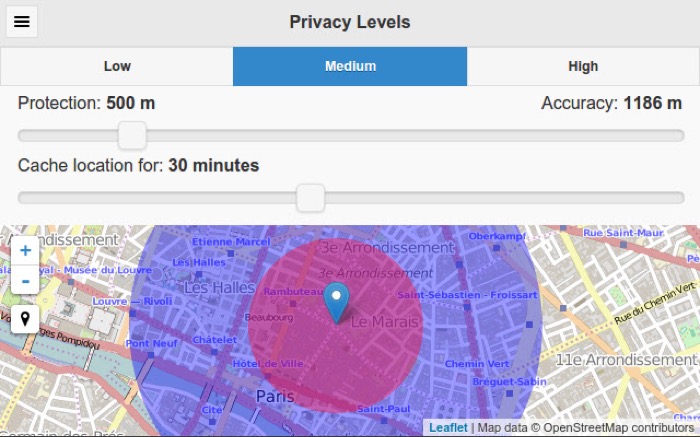
- 或者,从子菜单中选择使用固定位置,然后从地图中选择一个位置以将其设置为您的永久假位置。
2. Microsoft Edge 上的欺骗位置
与 Chrome 不同,Microsoft Edge 提供了一种非常直接的方式来欺骗您的位置。 请按照以下步骤在 Edge 中欺骗您的位置:
- 打开 Microsoft Edge 并点击屏幕右上角的三个水平点。
- 导航到更多工具 > 开发人员工具。
- 按Command-Shift-P或Ctrl-Shift-P打开命令菜单。
- 当命令菜单弹出时,单击搜索字段并查找show sensors 。
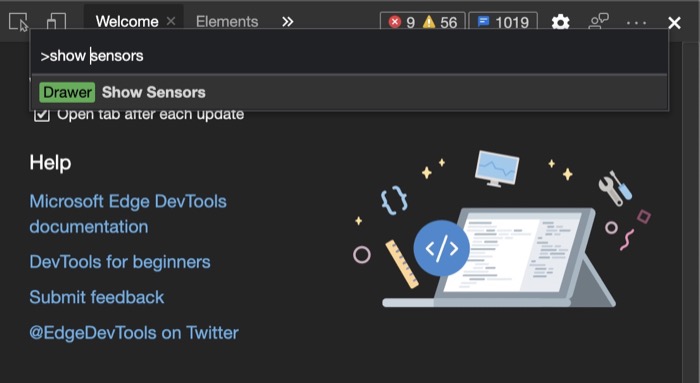
- 在屏幕右下方显示的传感器菜单中,单击Location旁边的下拉按钮。
- 选择覆盖下列出的一个城市以欺骗它作为您的默认位置。 或者,您可以选择其他并设置您的自定义纬度和经度。
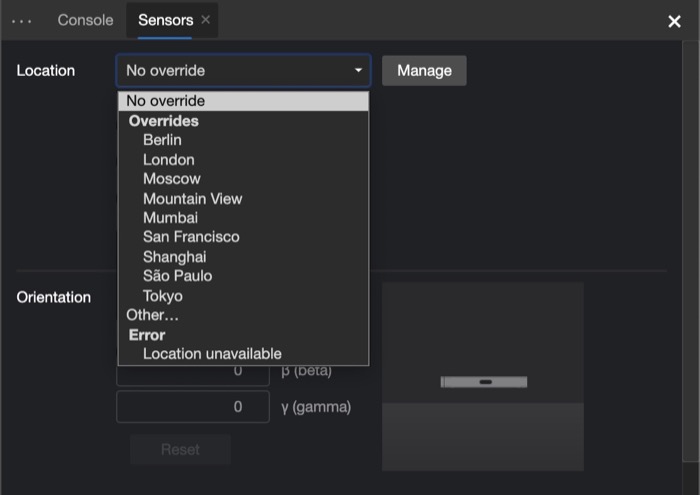
3. 火狐上的欺骗位置
与 Google Chrome 和 Microsoft Edge 相比,Firefox 最容易欺骗您的位置。 这是如何做到的:
- 打开火狐。
- 点击地址/网址栏并输入about:config 。
- 当出现警告提示时,点击接受风险并继续继续。
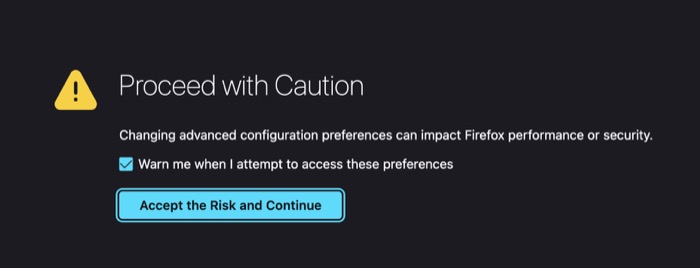
- 在搜索字段中,键入geo.enabled并点击箭头按钮将其状态切换为off / false / 0 。
- 访问任何经纬度网站,例如 LatLong,然后输入您要欺骗的城市名称以获取其坐标。 复制其纬度和经度值。
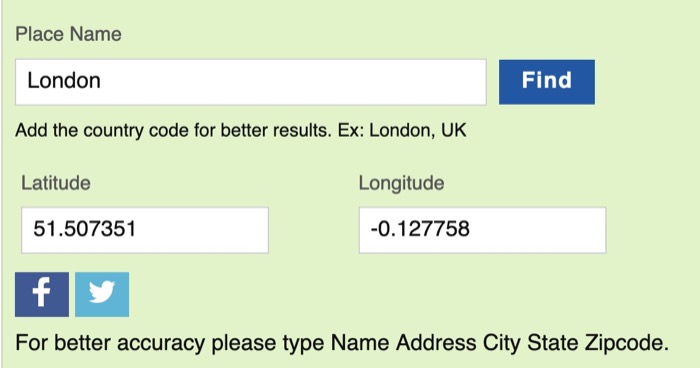
- 同样,在搜索字段中,输入geo.provider.network.url并点击Enter / return 。
- 点击地址旁边的钢笔图标并将其替换为以下行:
data:application/json,{"location": {"lat": X, "lng": Y}, "accuracy": 27000.0}
确保将上述行中的X和Y值替换为您在步骤 5 中复制的纬度和经度值。
隐藏或欺骗您的位置以防止地理定位
使用本指南,您可以轻松地在 Google Chrome、Microsoft Edge 和 Firefox 中隐藏或欺骗您的位置,并防止网站在 Internet 上对您进行地理定位并为您提供定向广告。
但是,请注意,这些步骤仅限制了构成 Web 跟踪的部分内容,并且网站可以通过其他几种方式在 Web 上跟踪您。
因此,如果您想要更严格的隐私和安全性,您应该考虑使用 VPN(虚拟专用网络)或 Tor(洋葱路由器)服务,它们会掩盖您的 IP 地址以保护您的互联网活动并防止您被在线跟踪。
